
Si të regjistroheni në Word: 3 metoda efektive
Ndërmjet praktikat e mira të sigurisë kompjuterike, kanë kërkuar gjithmonë, nga njëra anë, elementet dhe masat e privatësisë dhe anonimitetit. Ndërsa, nga ana tjetër, inkurajojnë përdorimin e mekanizmat e vërtetimit, verifikimit dhe identifikimit. Mbi të gjitha, kur bëhet fjalë për menaxhimin e dokumenteve personale, të punës dhe zyrtare. Për këtë arsye, pothuajse në të gjitha aplikacionet e Office Suites më të zakonshme janë të përfshira opsione specifike ose ka truke, për të mundësuar përdorimin e nënshkrimeve dixhitale. Dhe sot, ne do të trajtojmë se si «hyni në Word».
Ju lutemi vini re se përdorimi i nënshkrimeve të dixhitalizuara të shkruara me dorë dhe nënshkrime dixhitale (i njohur edhe si identifikimi dixhital), është një mekanizëm që mund dhe duhet, për aq sa është e mundur, të përdoret në të dyja Microsoft Office me e zakonshme (Word, Excel dhe PowerPoint), si shumica e Komplete Zyre ekzistuese, për shembull, LibreOffice. Për të garantuar një niveli më i lartë i vlefshmërisë në to.

Dhe, para se të filloni temën e sotme, rreth MS Word Processor Word dhe funksionet e tij të ndryshme, më konkretisht se si «hyni në Word». Ne rekomandojmë disa nga tonat postimet e mëparshme të lidhura me aplikacionin në fjalë Microsoft Office:


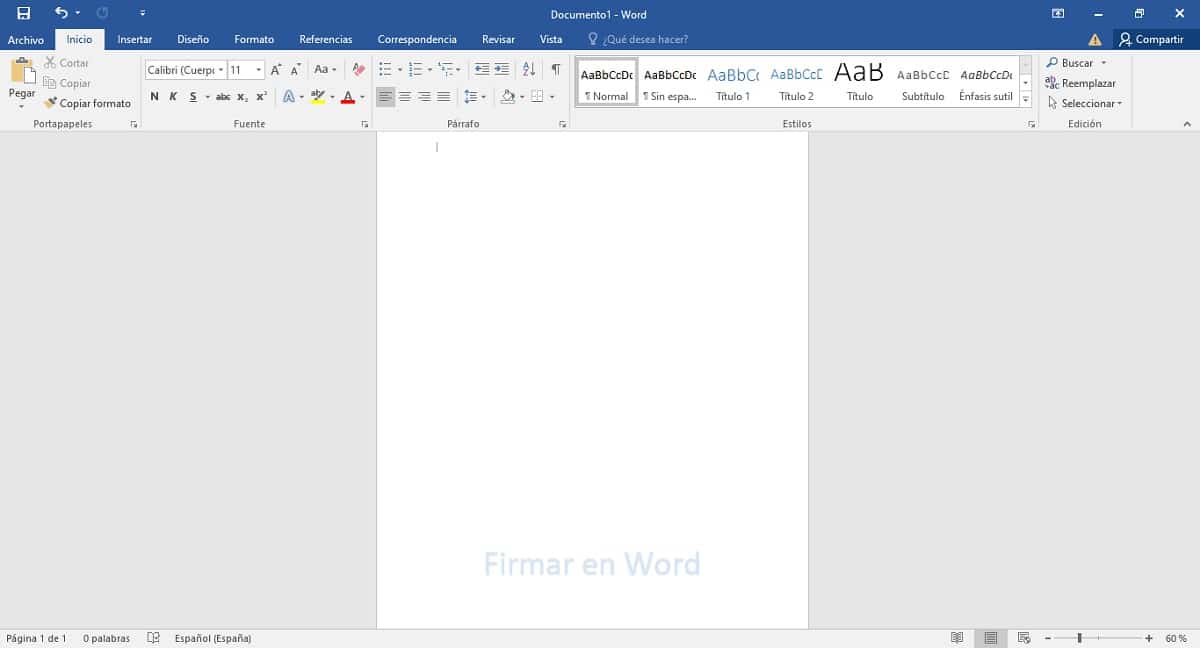
Hyni në Word: Personalizoni dhe vërtetoni dokumentet
Pse të nënshkruani në mënyrë dixhitale një dokument?
Përdorimi i nënshkrime të dixhitalizuara të shkruara me dorë zakonisht ofron një dokument me një të madhe prekje personale e origjinalitetit. Prandaj, dixhitalizimi i nënshkrimit tonë të shkruar me dorë dhe ruajtja e tij si imazh për ta futur atë në dokumentet e nevojshme ose të kërkuara mund të bëjë një ndryshim të mirë në pranimi nga palët e treta.
Ndërsa përdorimi i një nënshkrim dixhital rrit nivelin e sigurisë dhe vërtetësinë e dokumentevepasi kjo është një vulë e koduar e vërtetimit elektronik në një format dixhital. Shumë e dobishme, veçanërisht, për të futur në mesazhe emaili ose dokumente elektronike. Sepse nënshkrimi dixhital duhet të shërbejë për të garantuar që informacioni vjen nga nënshkruesi dhe nuk është modifikuar.
Prandaj, në një shkallë më të vogël ose më të madhe, ofrojnë të dyja format e nënshkrimit të dokumenteve garancitë e:
- Autenticiteti
- Integriteti
- Unë nuk e refuzoj
- Certificación
3 metoda efektive për të hyrë në Word
Aktualisht, në Aplikacioni i zyrës MS Word mund të përdoren sa më poshtë 3 metoda efektive për të arritur një efekt të pranueshëm të nënshkrimit. Dhe këto janë sa vijon:
Metoda 1
- Vizatoni me dorë nënshkrimin në një fletë letre dhe skanoni atë në një skedar imazhi (jpg, png ose të tjerë). Ose në rast të dështimit, vizatoni atë në mënyrë dixhitale duke përdorur çdo aplikacion vizatimi, si p.sh. MS Paint.
- Hapni aplikacionin MS Word, klikoni butonin "Insert" > "Image" për të zgjedhur skedarin e imazhit të krijuar që të përmbajë nënshkrimin.
- Shkruani tekstin që do t'i shtojmë nënshkrimit dhe më pas zgjidhni të dyja. Më pas do të na duhet të zgjedhim galerinë e pjesëve të shpejta për ta ruajtur dhe përdorur atë grup të krijuar në një moment në të ardhmen.
Siç tregohet më poshtë:
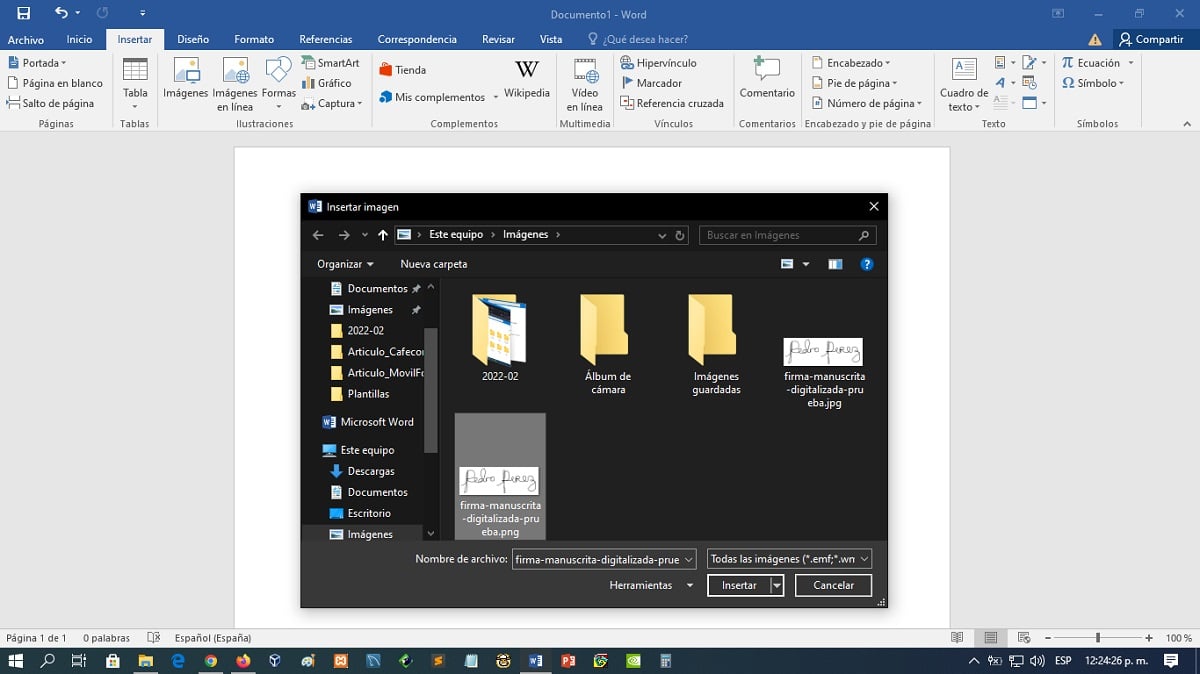
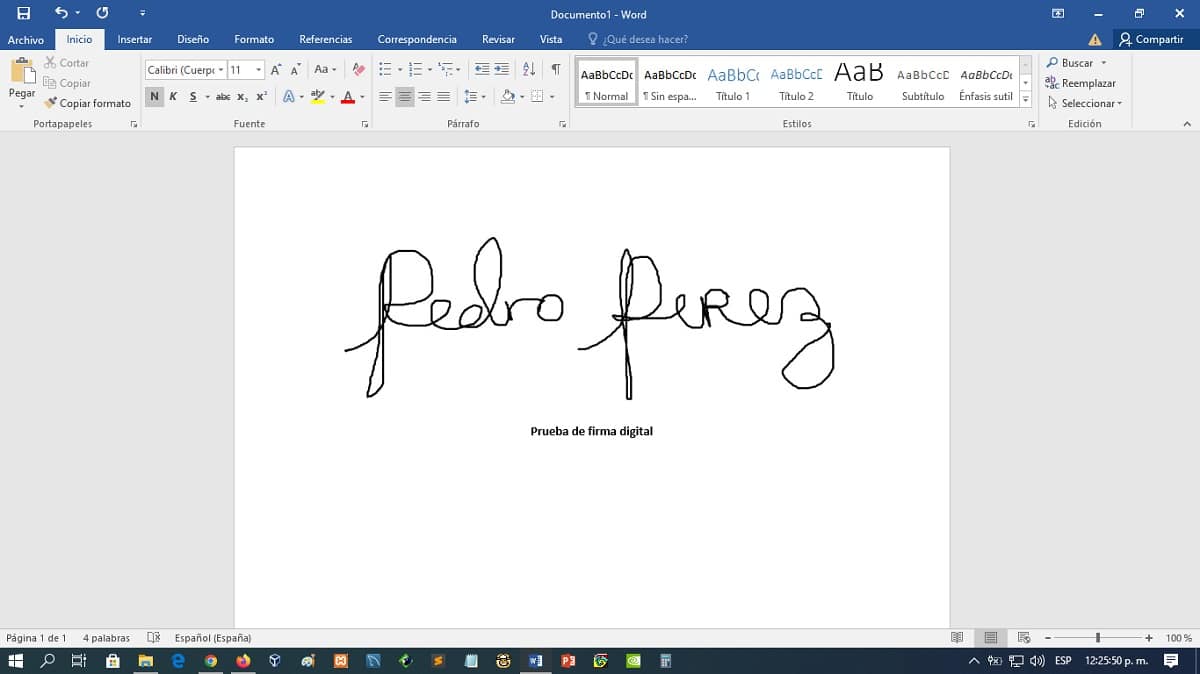
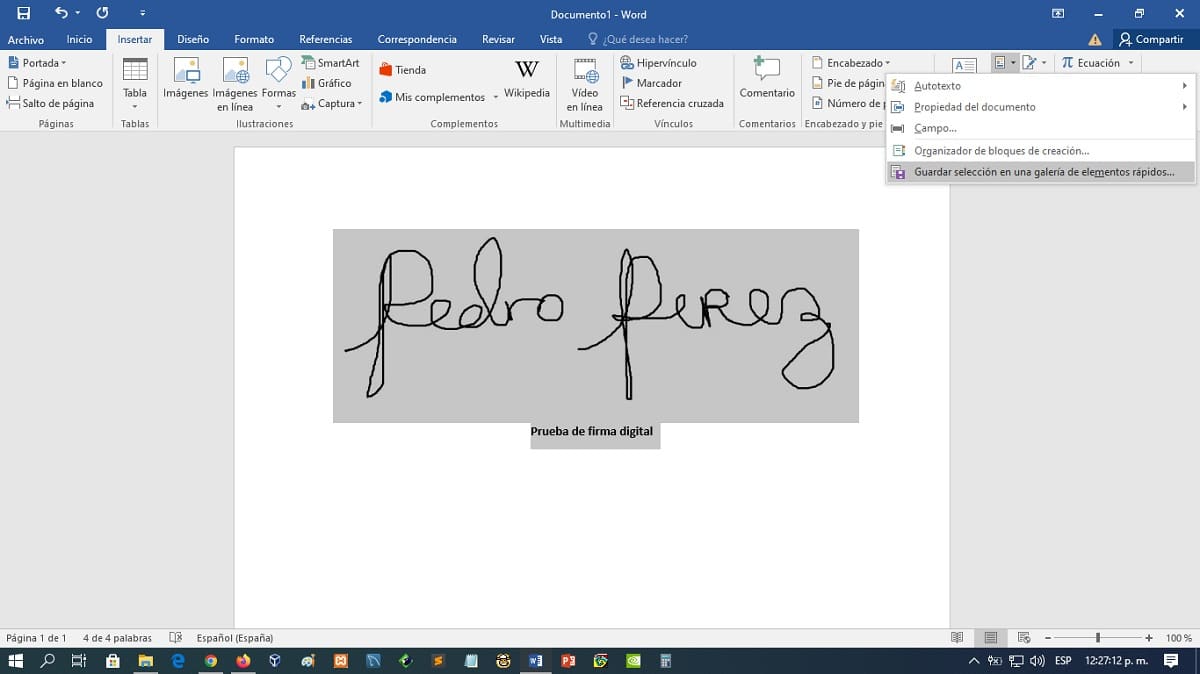
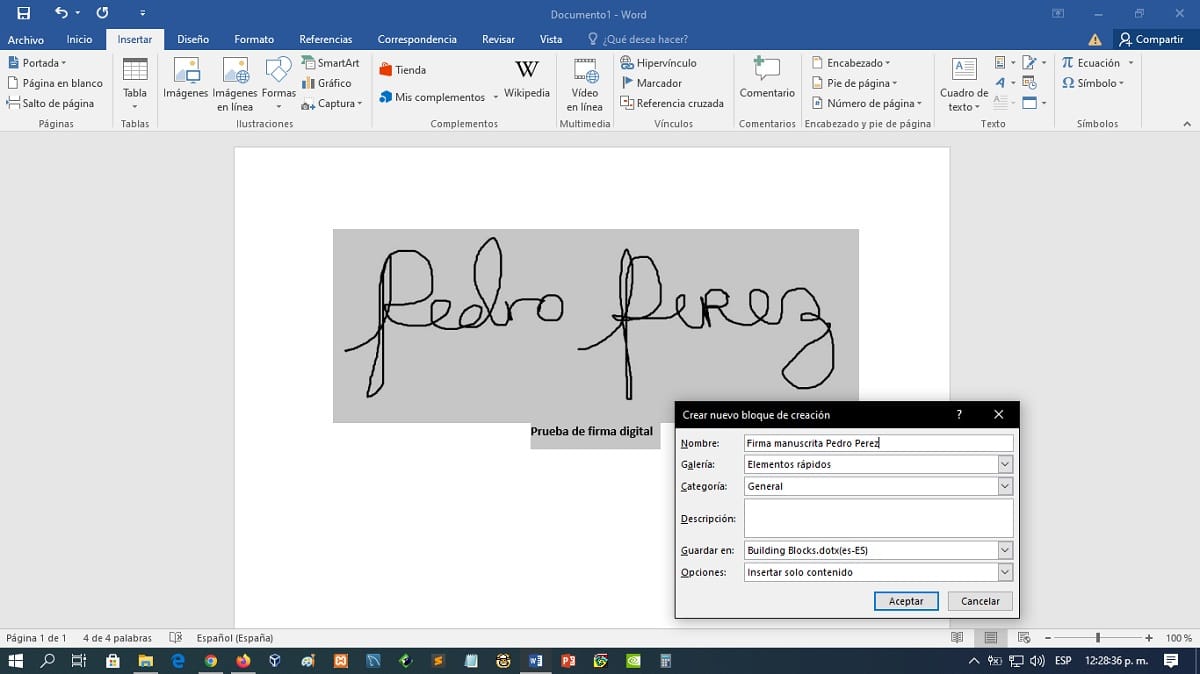
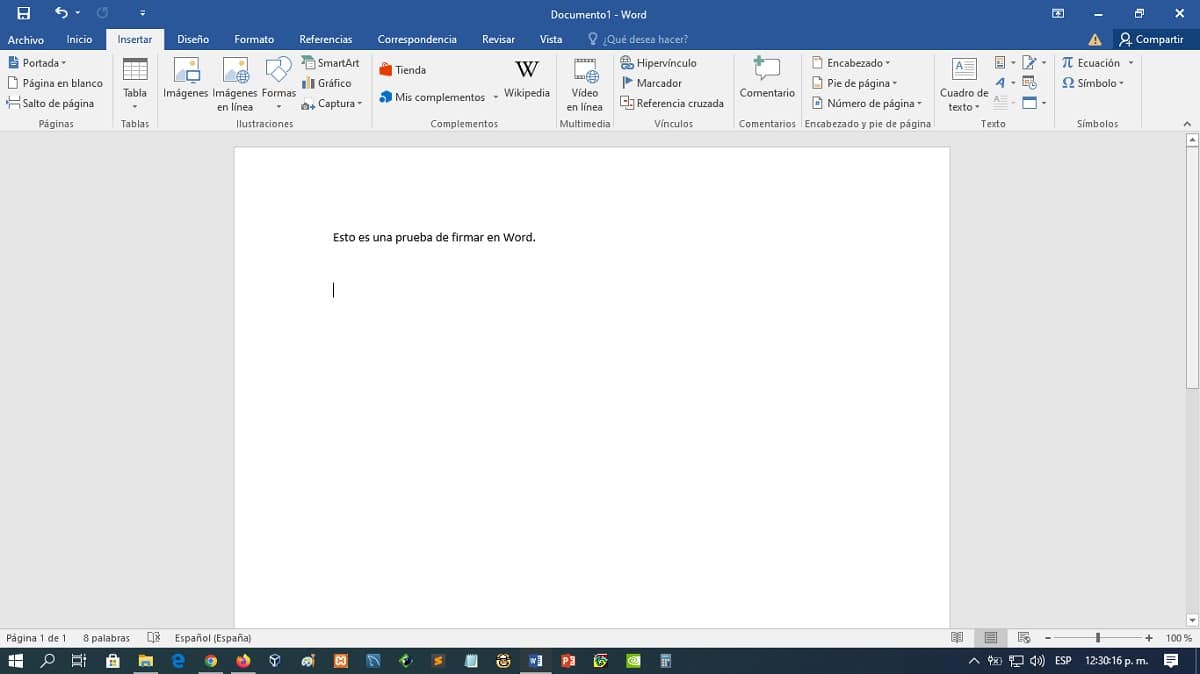
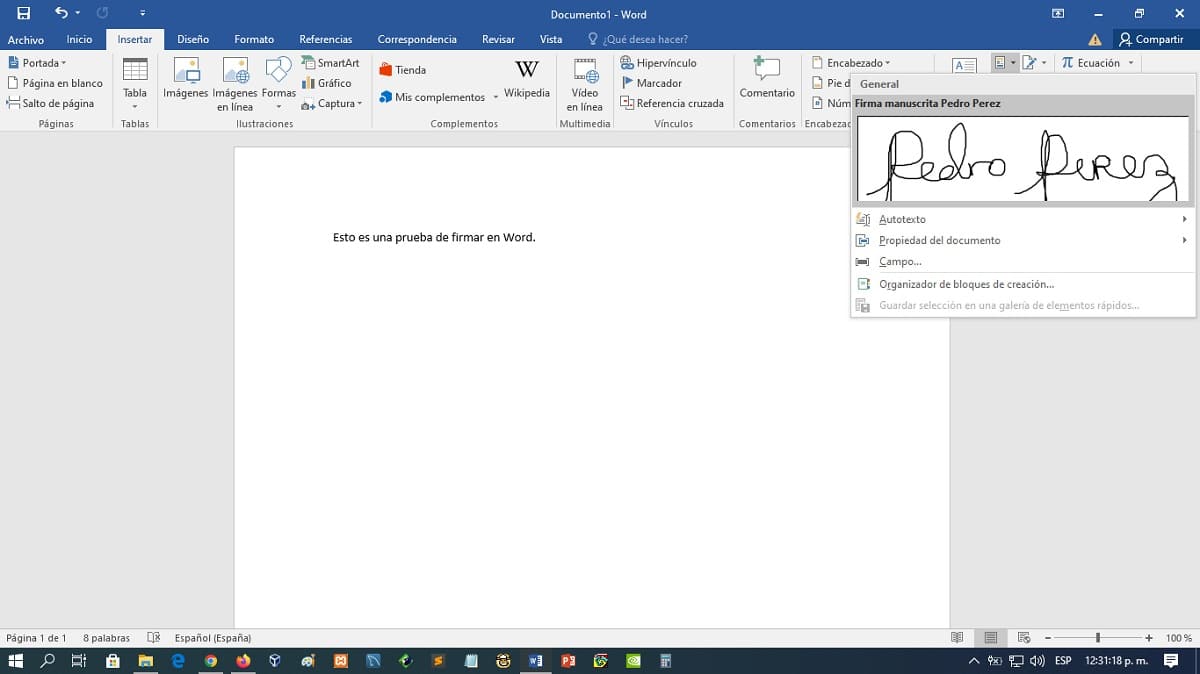
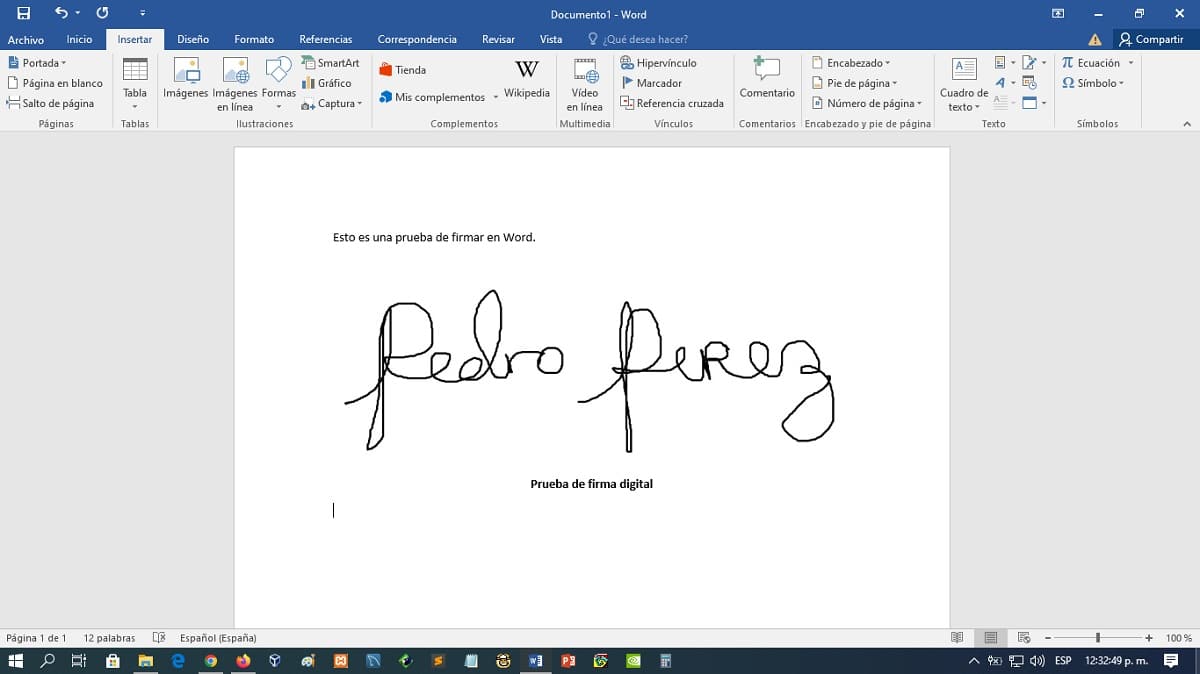
Metoda 2
Mënyra e dytë, më shumë sesa të nënshkruani, është ndërtimi i një dokumenti me hapësirat e duhura për këtë qëllim. Kjo metodë, mbi të gjitha, është e dobishme nëse dokumenti duhet të dërgohet për t'u nënshkruar nga 1 ose më shumë persona personalisht. Dhe kjo metodë përfshihet në Microsoft Word quhet, Linja e nënshkrimit të Microsoft Office.
Kjo do të thotë, kjo metodë ofron mundësinë e futni një ose më shumë rreshta nënshkrimi, për të siguruar që dokumenti të mbetet i strukturuar mirë dhe që nënshkrimi të ketë hapësirën e nevojshme.
Për të ekzekutuar këtë metodë, bëni sa më poshtë:
- Hapni një dokument në proces përpunimi ose tashmë të përfunduar, për të vazhduar me modifikimin e tij.
- Pozicionojmë kursorin e miut (mausin) në vendin ku dëshirojmë të shfaqet linja e nënshkrimit.
- Shkoni dhe klikoni opsionin (ikonën) e "Insert -> Microsoft Office Signature Line".
- Plotësoni fushat e kërkuara në dritaren "Konfigurimi i nënshkrimit" dhe përfundoni duke shtypur butonin "Prano".
- Pasi të jetë bërë e gjithë kjo, një linjë nënshkrimi mund të shfaqet në pikën e dokumentit të treguar. Për printimin dhe nënshkrimin e mëvonshëm të dokumentit. Edhe pse, ju gjithashtu mund të vendosni nënshkrimin e dixhitalizuar me shkrim dore në pozicionin e linjës së nënshkrimit, siç e kemi shpjeguar në metodën e parë. Ose më thjesht, siç do ta shpjegojmë në metodën e tretë.
Siç tregohet më poshtë:
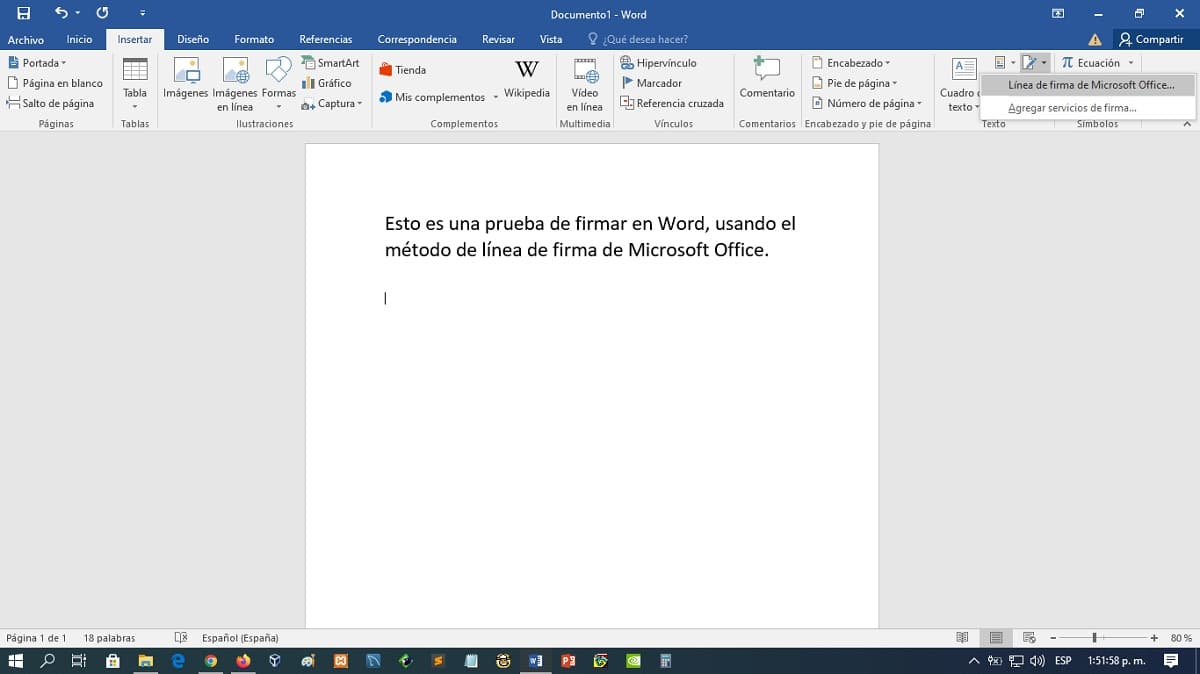
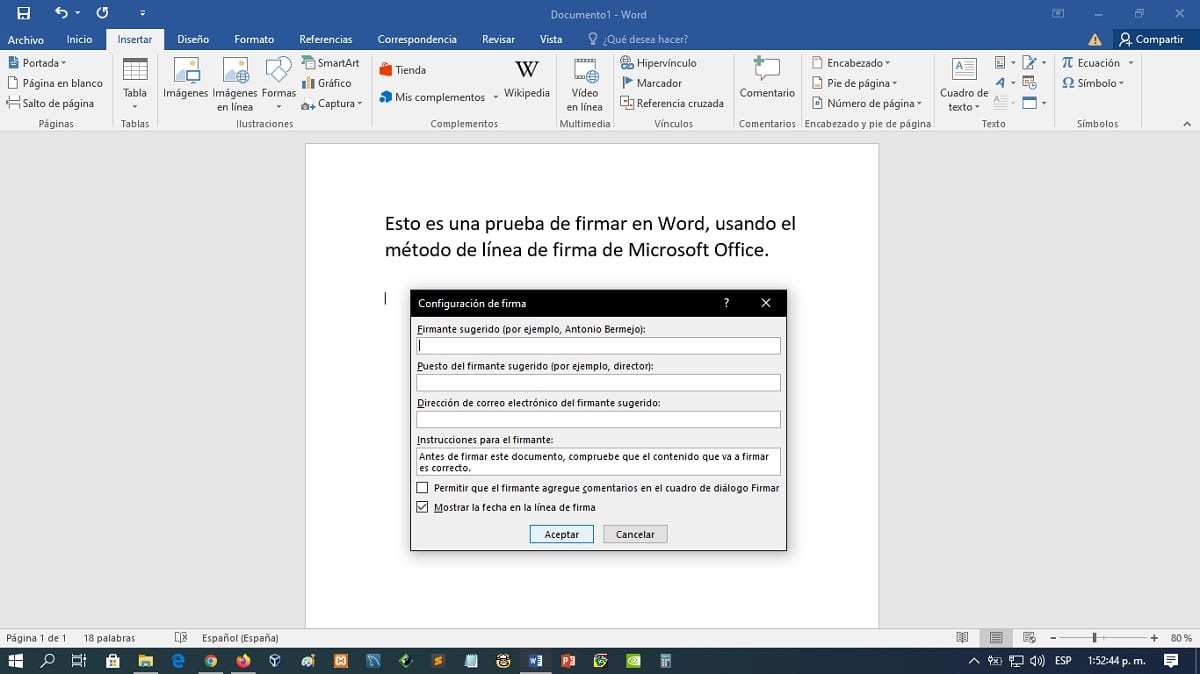
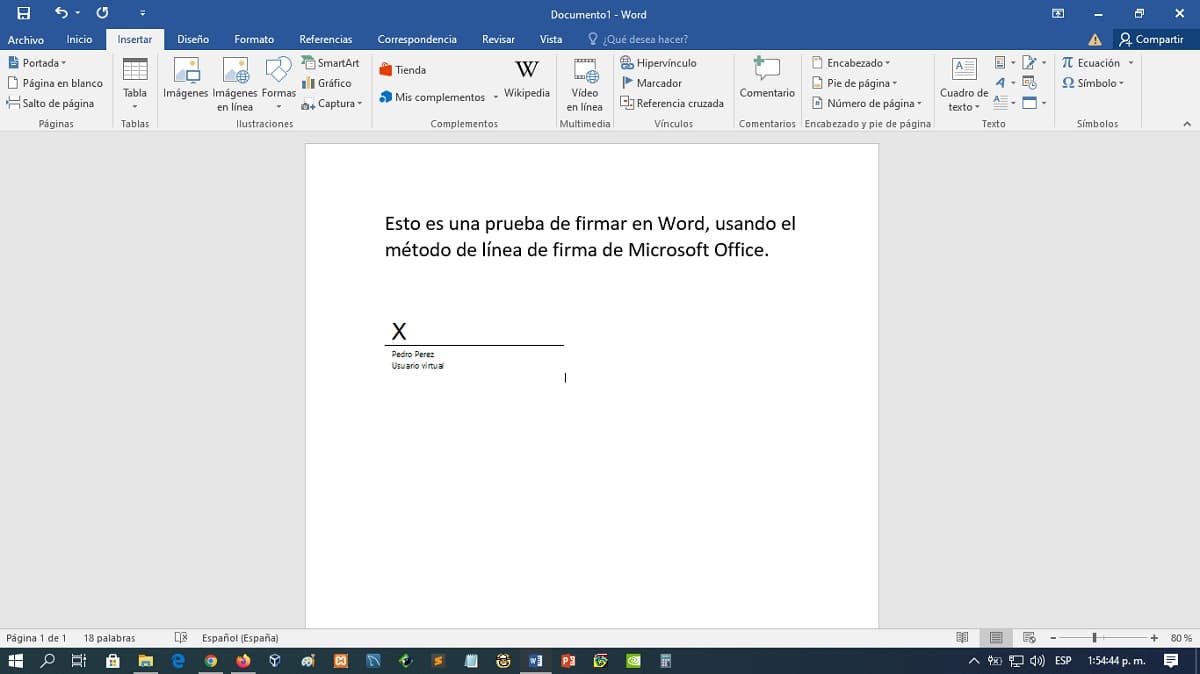
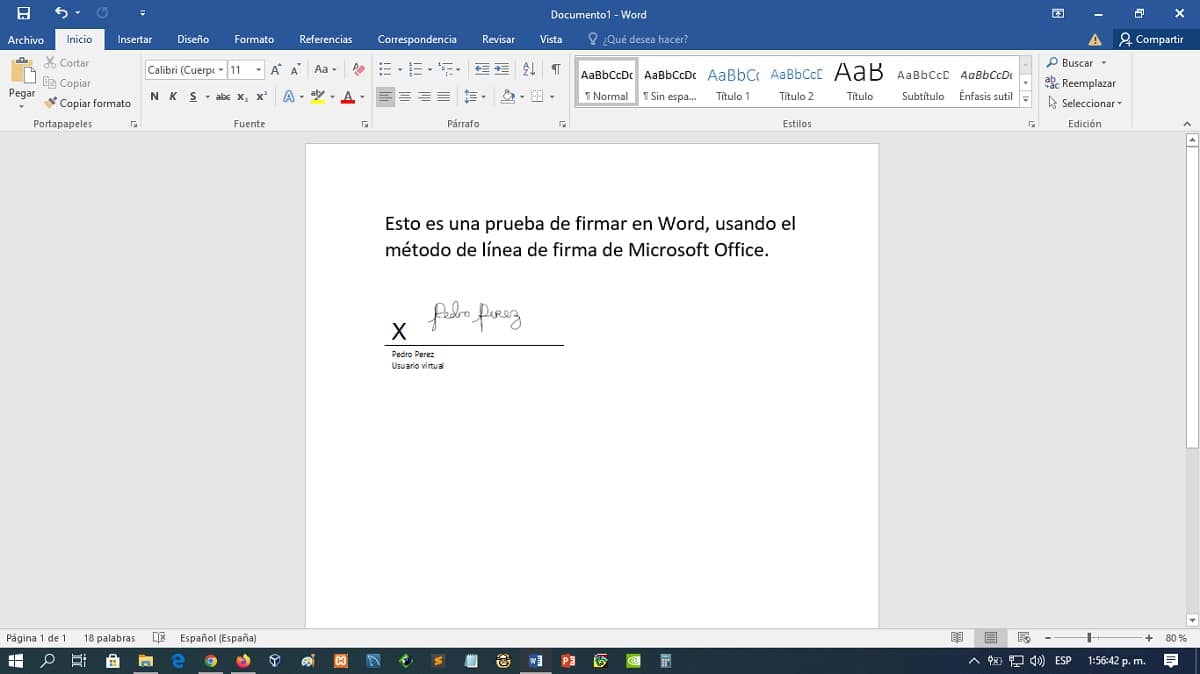
Në rast se dëshironi të futeni më thellë në Duke përdorur veçorinë e linjës së nënshkrimit të Microsoft Office, ju rekomandojmë të eksploroni tonën postimi i mëparshëm i lidhur.
Metoda 3
Së fundi, metoda më e lehtë, më e drejtpërdrejtë dhe logjike nga të gjitha, është thjesht përdorimi i një skedari imazhi me nënshkrimin e dixhitalizuar të shkruar me dorë, si në metodën e parë, dhe futja e tij si një imazh i thjeshtë, në pozicionin e kërkuar në dokument.
Siç tregohet më poshtë:
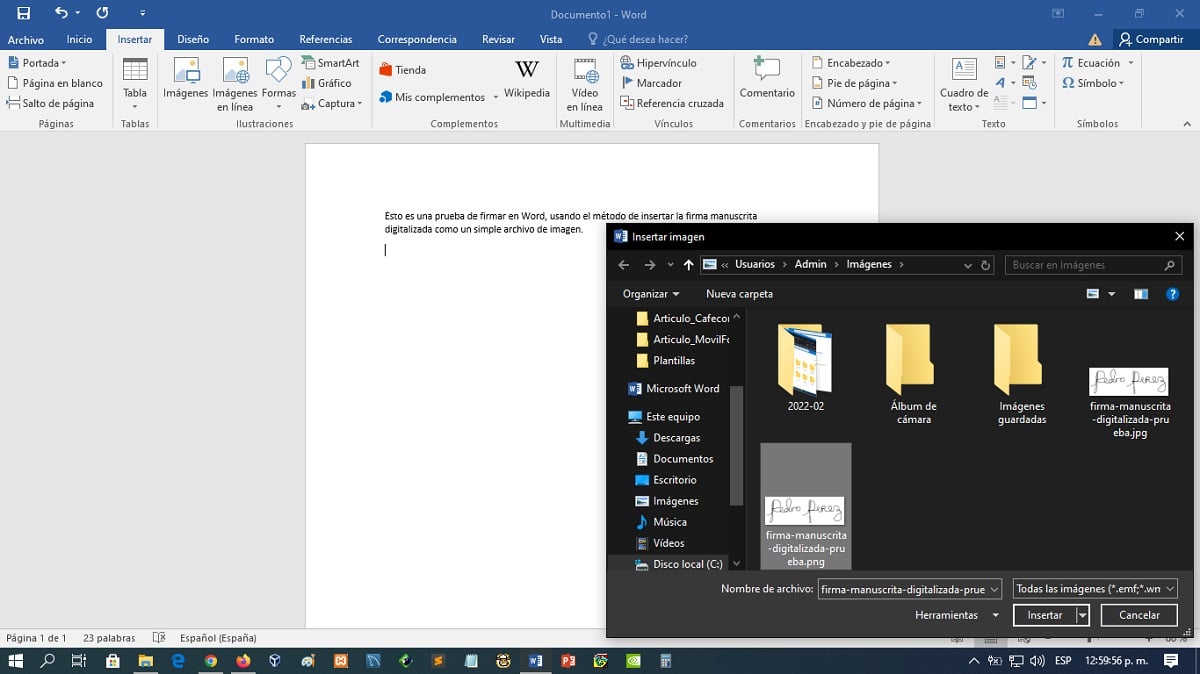
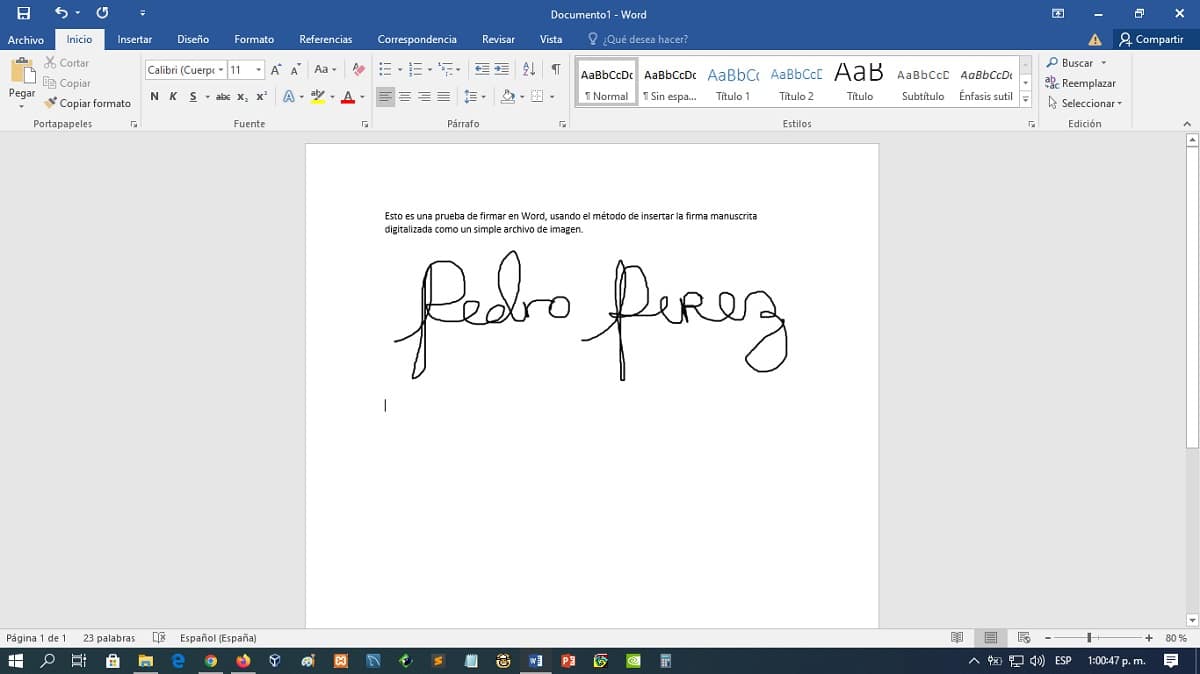
Së fundi, nëse doni të eksploroni informacion zyrtar rreth "hyrjes në Word", ju rekomandojmë të klikoni në vijim lidhje.

Përmbledhje
Në përmbledhje, siç mund të shihet, «hyni në Word» në modalitetin dixhital është shumë i lehtë dhe mund të jetë shumë i dobishëm, thjesht për ta personalizuar ose zbukuruar, mbuloni a kërkesë ligjore. Meqenëse, siç u tha në fillim, nënshkrimi i një dokumenti mund të garantojë vërtetimi, verifikimi dhe identifikimi i të njëjtit, duke vërtetuar se personi nënshkrues e ka kuptuar përmbajtjen dhe jep miratimin e tyre, ndër të tjera.
Pra, tani duke i ditur këto 3 metoda efektive, do të jeni në gjendje ta përmbushni me efikasitet këtë objektiv.